如何抠图照片?简单的从照片中抠图步骤分享
2023-12-25 16:54如何抠图照片?稿定设计以「场景 + 工具」的模式推出了抠图神器——稿定抠图,让从照片中抠图的操作更加简单。小编为大家演示下稿定设计抠图的照片处理步骤。
步骤一:
打开稿定设计的官网,我们可以看到在左下角有“设计工具”,进入后选择“在线抠图”。
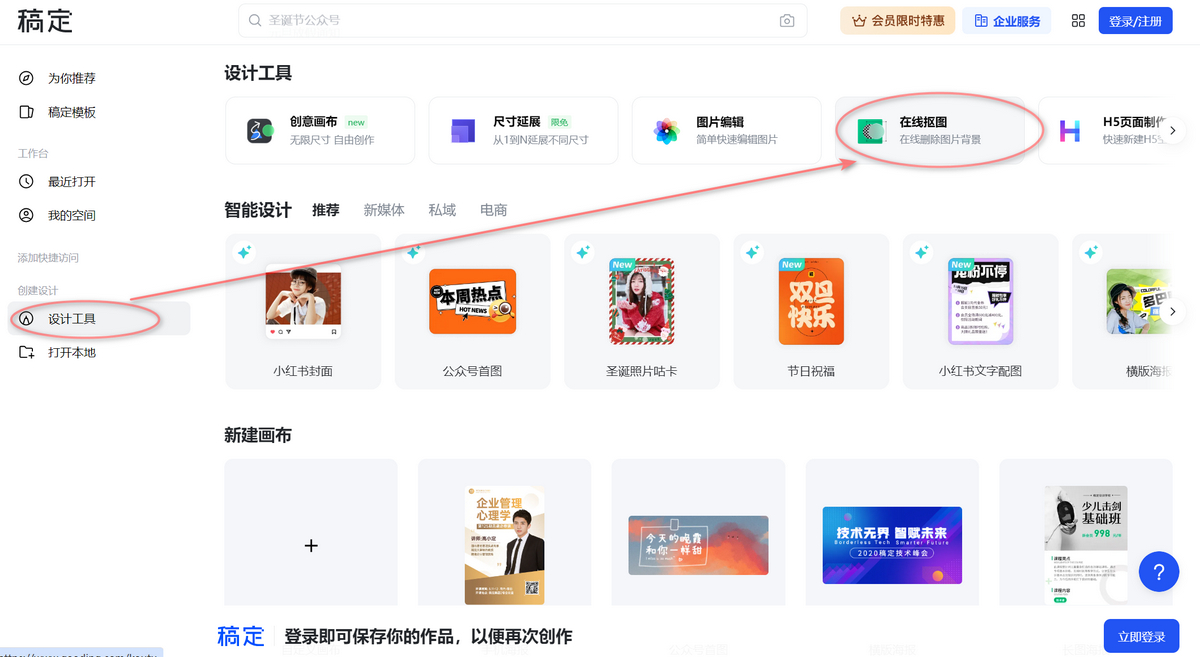
步骤二:上传图片
点击“稿定抠图”后,会跳转到“上传图片”界面,第一次使用稿定设计抠图的朋友可以往下滑,了解它的抠图照片的功能。
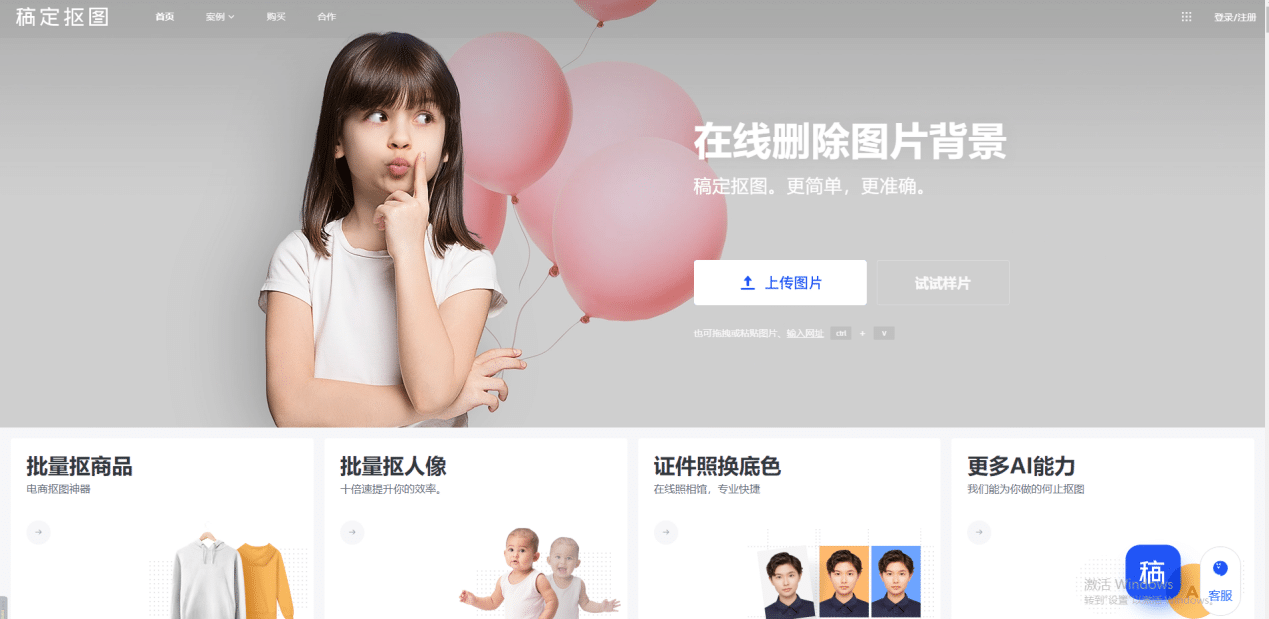
使用稿定设计进行抠图,可以批量抠商品、批量抠人像,证件照换底色等,批量操作有利于提高工作效率。
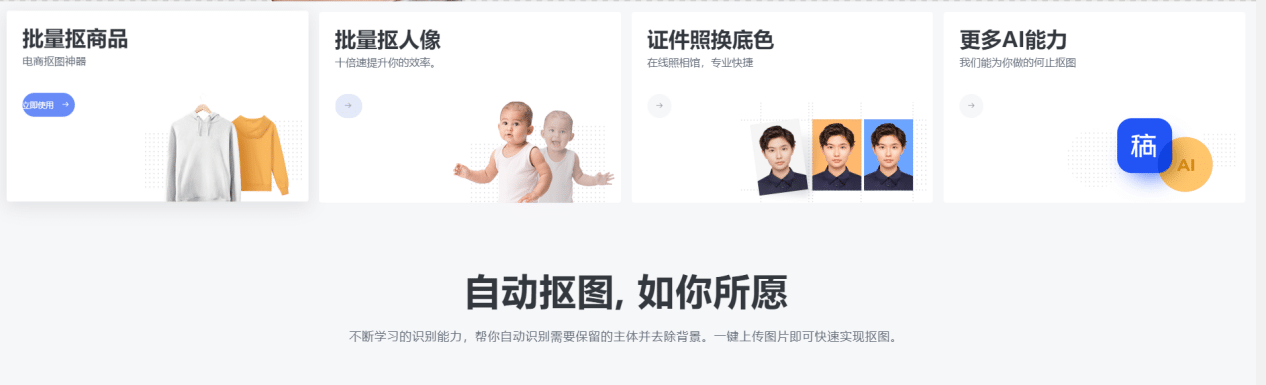
步骤三:模式
上传图片后,会跳转到自动抠图界面,此时网站已经对图片进行了简单的处理。我们看到“模式”中有三个选项,分别是“人像”、“商品”、“图形”。这个是根据我们所想保留部分来选择的。
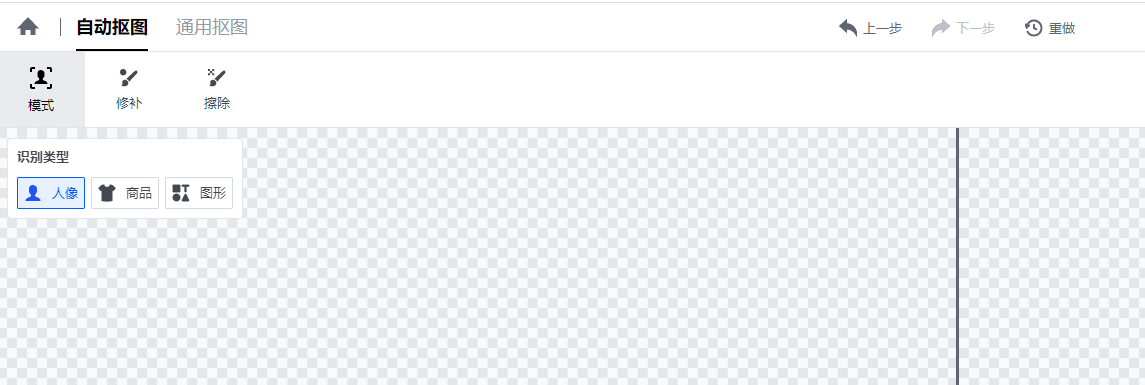
步骤三:修补
因为我们一打开图片,网站简单的处理了图片,可能想要部分并没有完全抠图,这时可以使用“修补”选项,根据需要抠出的部分来调节画笔的大小,进行修补操作。注意的是,画笔的硬度是可以调节的。
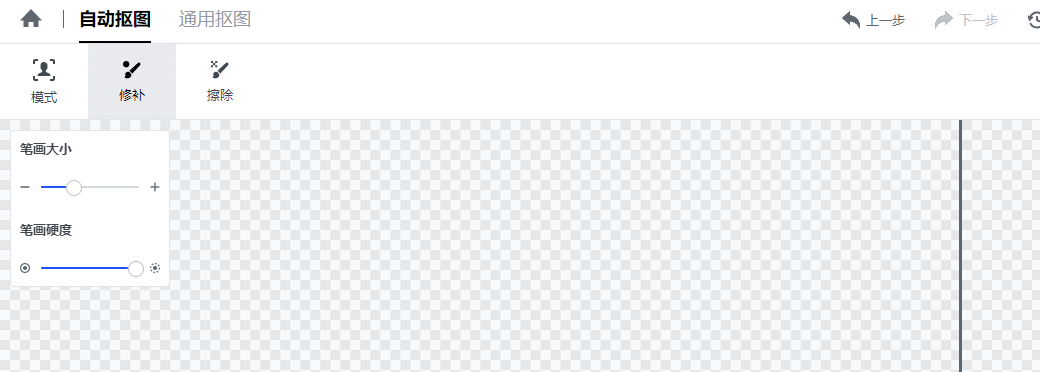
步骤四:擦除
有添加就有减,当我们抠出了多余部分时,可以使用“擦除”,调节了画笔的大小后,进行修改。可以选择硬度来柔和自然的过渡边缘。
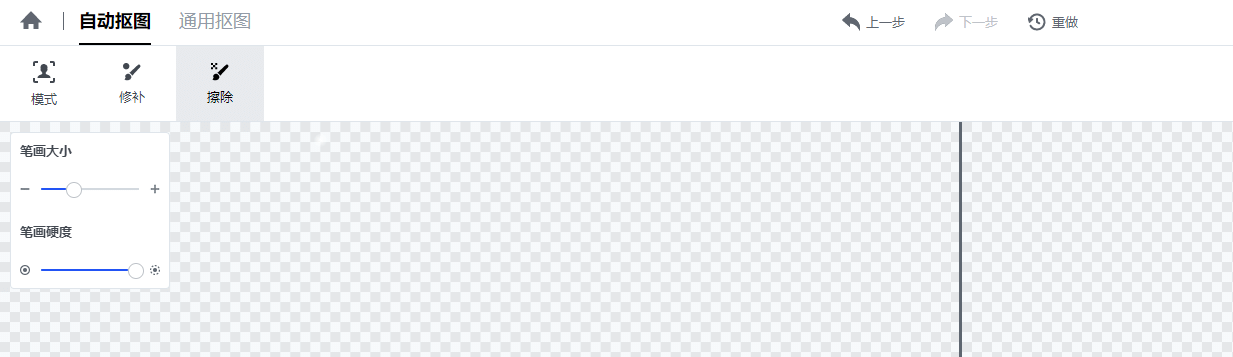
步骤五:
当你将想要部分抠出后,可以对图片进行详细的操作,例如点击“增加质感”让画面更加的美丽,对图片进行更换背景、裁剪和加阴影等操作。
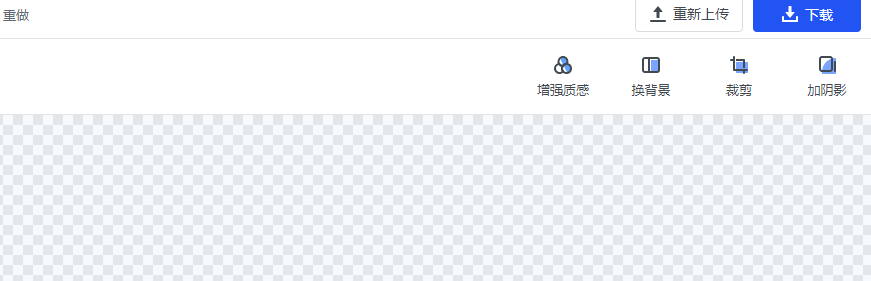
步骤六:
当我们抠图照片完成后,需要对图片进行保存,可以点击右上方的”下载“,来保存图片。

文中和大家演示了抠图照片的步骤,稿定设计的智能抠图基本上通过鼠标来玩法,操作简单,感兴趣的朋友快来试试吧!
接下来看看































